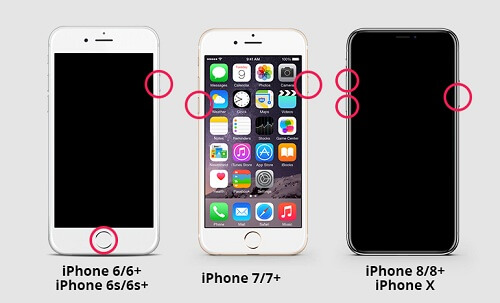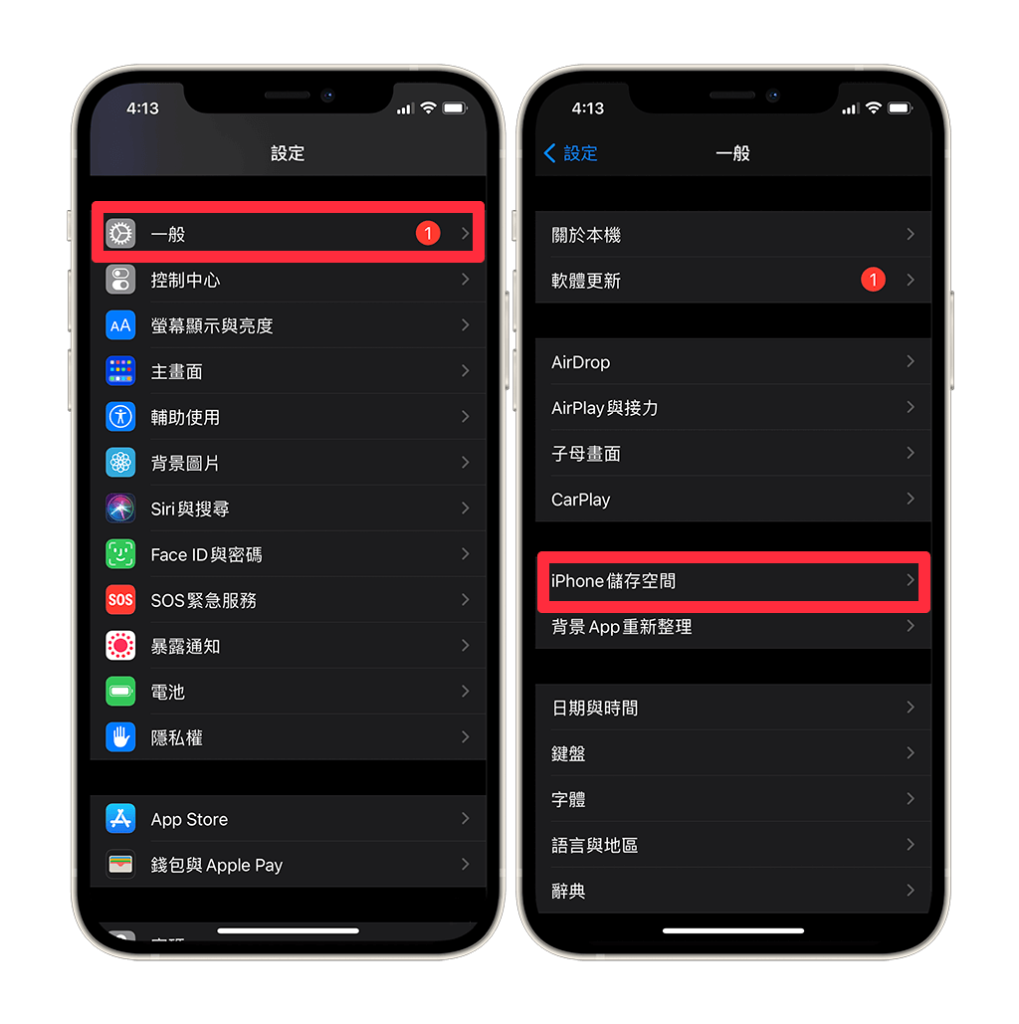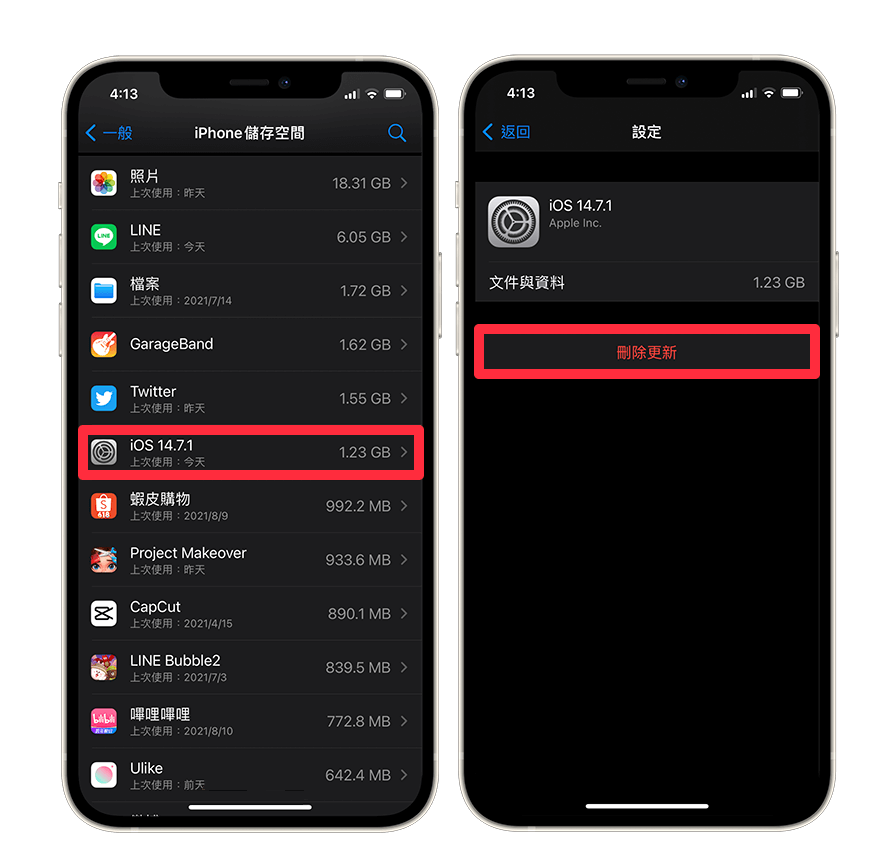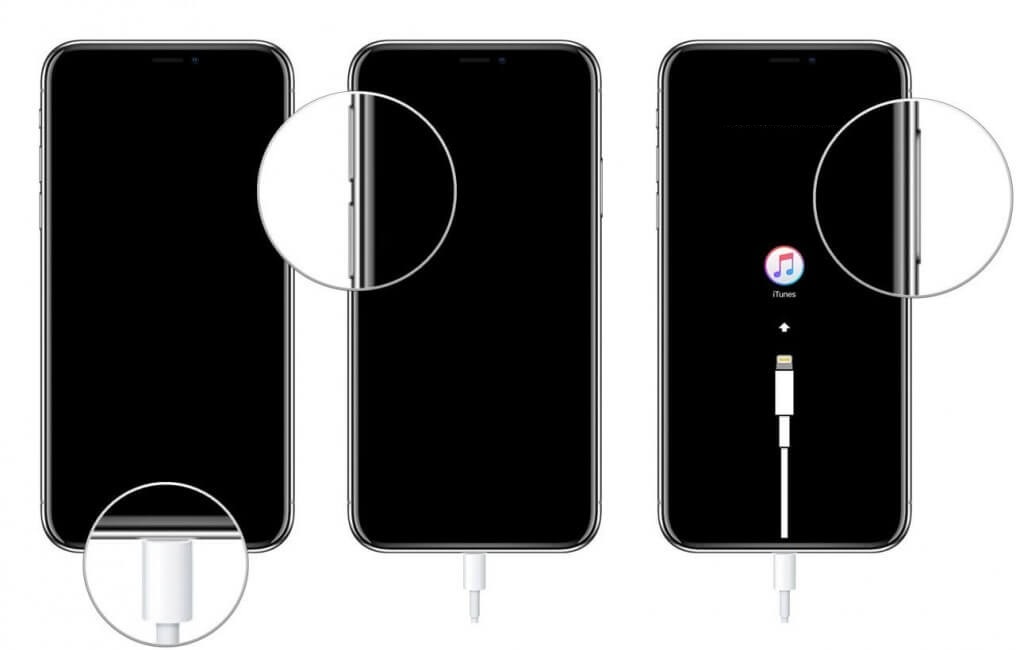「我在更新蘋果手機,升級到iOS 15時,發現iPhone 12更新到一半卡住了。長時間的等待讓我很煩惱,請問有什麼應對方法嗎?」這個問題是半夜朋友發給喵醬的,讓我給他提供幾個建議。手機更新是為了修復手機系統的漏洞與提高手機使用感,所以是有必要的。但確實很多手機用戶或多或少會遇到更新卡住的情況,例如卡在進度條,卡在開機畫面……今天,喵醬就在這裡針對「蘋果iOS更新卡住」這個問題提出幾個有效的解決方法。
為什麼蘋果iOS更新會卡住呢?
iOS在更新過程中卡住的原因有很多種,這裡喵醬總結了一些常見原因:iPhone電池電量不足、存儲空間不足、應用損壞、軟體故障、WIFI連接不穩定等。當然,還有其他的一些原因,比如當舊資料與新系統有衝突無法兼容時,就很可能出現更新卡住的情形。
知道了iOS更新卡住的原因後,用戶可以簡單自我判斷排除故障,比如給手機充電、檢查WIFI網路穩定性與檢查手機剩餘的存儲空間。在此之後,如果還不能解決問題,那麼可以嘗試以下喵醬提出的幾種方法。
五種方法解決iOS更新卡住
方法一:重啟蘋果手機
- 長按「電源」鍵,直到手機螢幕出現滑塊。
- 拖動滑塊關機並重啟iPhone,接著再重新更新系統看看問題是否已經解決。
方法二:強制關機、重啟蘋果手機
如果更新卡在白蘋果畫面,且單純的重啟無法解決問。那麼,您可以嘗試強制關機然後強制重啟來解決問題。操作步驟如下:
- iPhone 6s及早前的機型:同時按下「Home」鍵與側邊「電源」鍵,直到螢幕出現Apple標誌。
- iPhone 7或iPhone 7Plus:同時按住「降低音量」鍵與側邊「電源」鍵10秒,直到螢幕出現Apple標誌。
- iPhone 8及後期的機型:先迅速按下「增加音量」鍵後放開,再迅速按下「降低音量」鍵後放開,然後按住側邊「電源」鍵,直到螢幕出現Apple標誌。

- 稍等片刻,蘋果手機啟動成功並回復至正常狀態後再次嘗試更新看看是否能正常更新。
方法三:刪除舊的更新檔
如果手機已經下載過舊的更新檔,也會造成手機更新卡住。例如您目前準備要升級到iOS 14.4,但是您的手機裡面已經有iOS 14.3的安裝檔,這樣就會造成更新卡住的狀況,所以這裡喵醬建議先刪除舊的更新檔。如果手機裡面沒有舊的更新檔,也可以嘗試將剛下載的更新檔刪除再重新下載安裝。具體操作如下:
- 開啟手機,前往「設定」>「一般」>「iPhone儲存空間」。

- 在iPhone儲存空間頁面上,找到並點選iOS軟體更新檔,例如iOS 14.7.1,然後選擇「刪除更新」。

- 刪除完更新檔後,前往「設定」>「一般」>「軟體更新」,再次進行系統更新即可。
方法四:使用iTunes更新iOS
- 開啟電腦上的iTunes並更新至最新版本,以免過程發生錯誤。
- iPhone關閉,將iPhone連接到電腦上。
- 此時按照方法二中各種機型對應的強制重啟方法操作就能夠進入回復模式。例如iPhone 8及後期的機型:先迅速按下「增加音量」鍵後放開,再迅速按下「降低音量」鍵後放開,然後按住側邊「電源」鍵。直到您看到iPhone上的iTunes徽標和連接USB線的標識,就表示您已經進入回復模式了。

- 此時iTunes會自動在電腦上執行並彈出「回復與更新」的對話框,選擇「更新」即可。剩下的就是等待更新過程完成後開機。

方法五:重置iPhone恢復出廠設置
您的最後一個選擇是完全擦除所有檔並將iPhone恢復出廠設置。在重置iPhone前請記得備份您的手機,並在重置後把備份恢復到iPhone中。
因為有時候更深層次的軟體問題會導致蘋果手機卡在更新進程中,同時很難找出根本解決問題的方法。因此此時我們建議您重置所有設置。當您重置所有設置時,設置應用程式中的所有內容都將恢復為出廠默認設置。
以上就是喵醬今天分享的解決蘋果手機iSO更新卡住的五種方法。不過在這裡,喵醬有個小小的建議:iOS的系統更新存在一定的風險,也有可能新版本與您手機型號兼容性不理想導致更新卡住,甚至是更新後新版本的體驗感沒有之前版本的好。所以各位蘋果用戶在手機系統新版本推出時可以先觀望瞭解新版本對普遍用戶的適用程度後,再進行更新也不遲。